Automatikus lejátszás Media Studio - a program programok létrehozása
Automatikus lejátszás Media Studio egy program létrehozása előadások nem lehet nagyon kényelmes, és túl bonyolult, míg a Microsoft PowerPoint. De a program célja, hogy hozzon létre egy lemez menü - amire szüksége van.
A hardver és szoftver a számítógép, amelyet létrehozott felülvizsgálati lejátszás Media Studio 8.0.6.0:
- Operációs rendszer Microsoft Windows 7 SP1 maximális (build 7601), 64.
- 1920x1080 felbontású képernyő.
- Színes minőségű 32 bit.
- Internet Explorer 9.
- Adobe Flash Playe 10.3.183.5.
- DirectX 11.
- Foxit Reader 5.0.2.07118 (alternatívája az Adobe Reader).
Az a lehetőség, Automatikus lejátszás Media Studio 8 növelhető, ha telepíti a programot további plug-inek.
Mint egy nagyon jó példa a bőrök automatikus lejátszás lemezek létre Indigorose lejátszás Media Studio, szeretnék ajánlani „Teremtés helyek fizetett hozzáférés”, „létrehozása egy online bolt-key” és a „felügyelete Joomla” a fejlődés Aleksandra Kurteeva. Az alábbi ábrák példákat modell programok oldalakon.
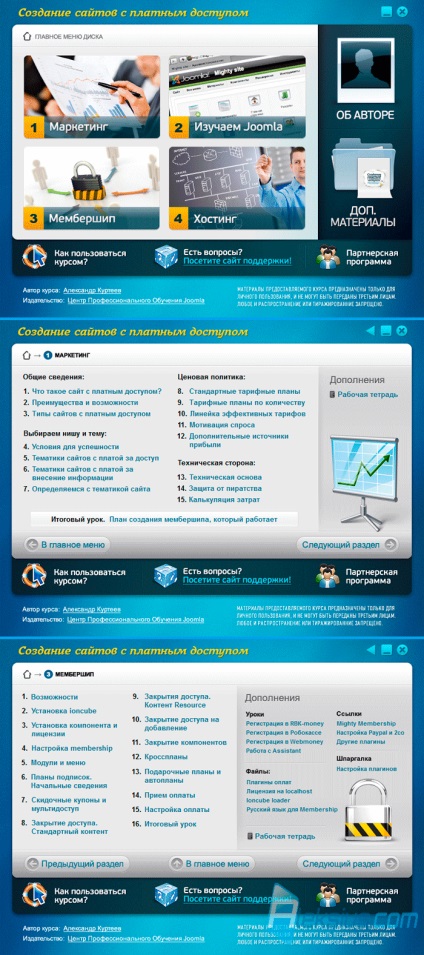
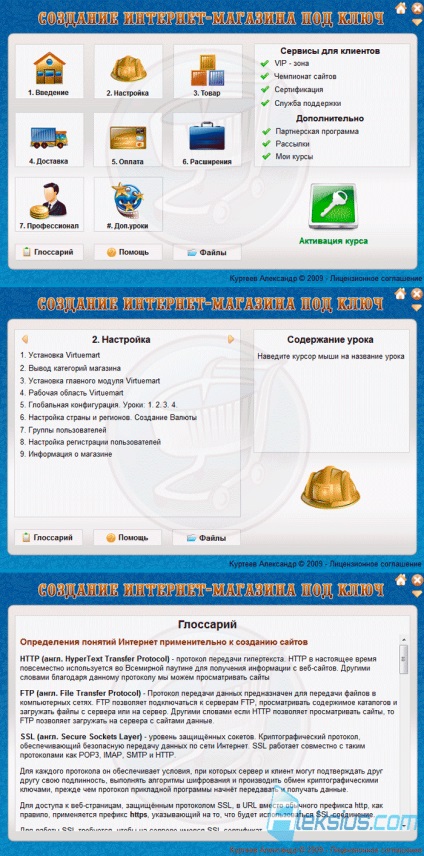
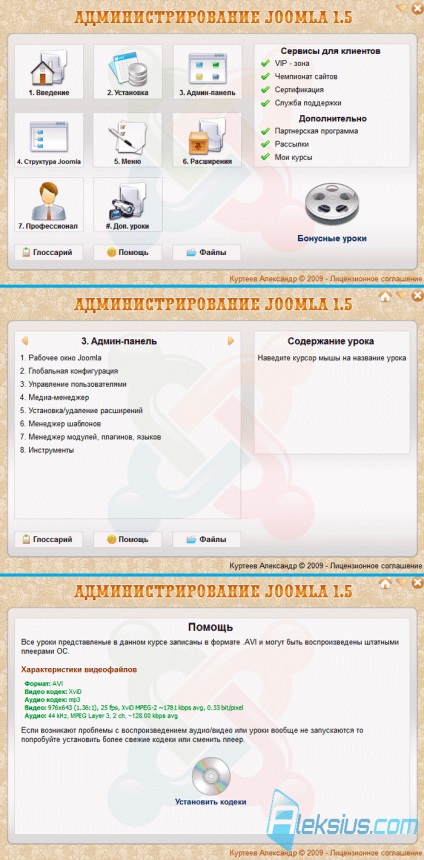
És most folytassa vizsgálni a felület Automatikus lejátszás Media Studio 8.0.6.0.
AutoPlayMediaStudio ablak (lásd alább) osztható 6 régiókban.

- A menüsor.
- Eszköztár.
- Project Explorer.
- Panel objektum tulajdonságai.
- Munkaterületet.
- a projekt nagysága panel.
Tekintsük őket egy kicsit részletesebben.
A menüsor
A menüsorban olyan tételek, mint:
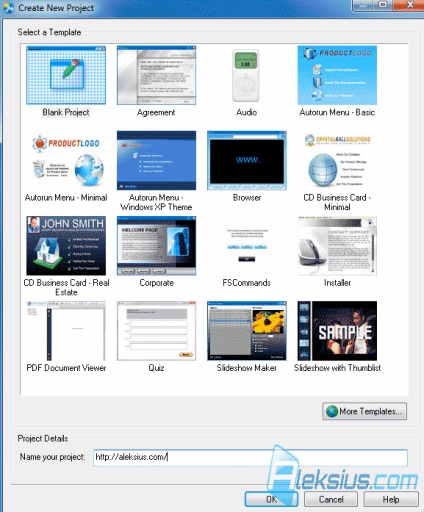
A Szerkesztés menü (lásd alább) tartalmaz egy nagyon ismerős csapat. Kivágás, beillesztés, csoport (erről bővebben később), és így tovább. Ugyanaz a menü hozzáférést biztosít a program beállításait. Róluk Megyek részletesen ismertetjük.
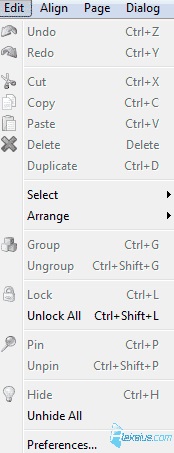
Automatikus lejátszás Media Studio szoftver lehetővé teszi, hogy overlay tárgyak (gombok. A fényképek és így tovább) egymással a hasonlóság a rétegeket. Ebben a menüben van lehetőség, amely lehetővé teszi a tárgyakat mozgatni felfelé vagy lefelé.
Menü Page (lásd alább) parancsokat tartalmaz létrehozása, törlése és átnevezése ismétlődő oldalakat. Ez különösen hasznos lesz, ha sok oldalt a projektben. Segítségével például párhuzamos lehet használni, hogy hozzon létre másolatokat hasonló oldalakat, azok megváltoztatása csak a fő tartalmát, és tartóelemek, háttér, gombok, ablak kezelése, és így tovább szabadságra.
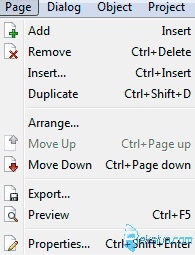
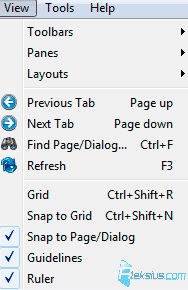
eszköztár
Az eszköztár (lásd alább) tartalmazza azokat az alapvető vizuális eszközöket, amelyekkel akkor jön létre a projekt.
Az eszköztár áll, több kis panel (Standard, objektumok, oldalak, jellem), hogy lehet mozgatni vagy ki, attól függően, hogy a vágy.
projekt Explorer
Project Explorer (lásd alább) tartalmaz egy listát az összes oldalt, akciók, párbeszédek és tárgyak a projekt a fa nézetben. A hasonlóság a Windows Explorer. Ezzel panel (Project Explorer), akkor könnyen hozzáférhet a szerkesztés, másolás és egyéb műveletek szinte bármilyen tárgy a projektben.
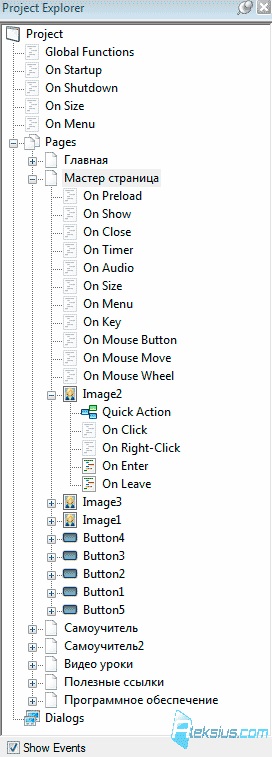
Ez különösen akkor hasznos, ha használja átfedő objektumok (réteg). Project Explorer lehetővé teszi a hozzáférést egyes menüpontok panel.
Object Properties panel
Object Properties panel (lásd alább) olyan lehetőségeket tartalmaz, hogy meg lehet változtatni a kijelölt objektumot.
munkaterület
A munkaterület (lásd alább) az a terület, az ablak, amely akkor hozza létre a projekt közvetlenül. A felső rész vízszintes vonal és a lap lapok projekt. A bal oldali mező lejátszás Media Studio 8.0 egy függőleges vonal.
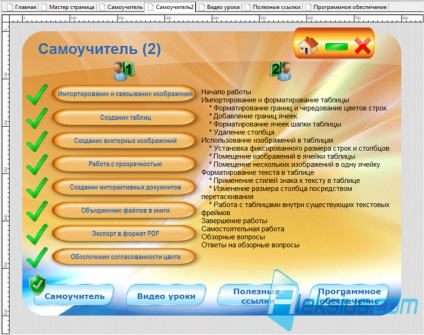
Az egyszerűség kedvéért, azt javasoljuk, hogy a projekt teljes mértékben helyezni a munkaterületre Indigorose lejátszás Media Studio nélkül gördítősávját. Ez teszi a munkát a projekt egy kényelmes és hatékony.
Úgy gondolom, hogy a program létrehozására lemezmenük lejátszás Media Studio egy meglehetősen kényelmes munkaterületet.
a projekt nagysága panel
A projekt mérete panel (lásd alább) megjeleníti a méret a kész projekt minden külső fájlokat. Ez nagyon hasznos, ha tudja, hogy a projekt nem kerül rögzítésre DVD. Bármikor, hogy mennyi szabad hely maradt a lemezen, és hogy illeszkedik a projekt a média.
Hogyan hozzunk létre hordozó skálán fogom fejteni egy kicsit később.
program beállításait
Automatikus lejátszás Media Studio 8 beállítás áll tizenhárom fő részből áll. Néhány szakaszok szakaszára.
Munkavégzés tárgyak
A fő műveletek tárgyak lejátszás Media Studio szeretnék a következőket tartalmazza:
Mint már említettük lejátszás Media Studio lehetővé teszi, hogy overlay tárgyak egymásra rétegek (az alábbi ábrát). Ebben az esetben előfordulhat, hogy nem túl kényelmes választani őket az egérmutatót.

Speciálisan erre a célra egy speciális választható menü a lejátszás Media Studio (az alábbi ábrát). Ön is használja a Project Explorer panel.
Az objektum mozgatásához felfelé vagy lefelé (rétegek között) a lejátszás Media Studio feltéve Menü pozíció (az alábbi ábrát). Összegyűjtött benne parancsok hasonlítanak a Microsoft Word parancsok, ha dolgozik rétegeket.
Azt is tudja, hogy csoportos tárgyakat. Ez nagyon kényelmes, különösen az ehhez kapcsolódó „értelmében„tárgyakat. Például tárgyak Caption és szöveg. Amikor a felirat - ez a címe a vizsgálati egység.
Ha úgy dönt, hogy egy tárgy ideiglenesen (vagy állandóan) nem szükséges, például a mozgás, akkor zárja le, hogy véletlenül eltávolít, együttműködik más tárgyakat az oldalon. Például, három tárgyak (lásd alább), amelyek jelen vannak az összes oldalon ugyanazon a helyen. Ezért az egyszerűség kedvéért azt blokkolta őket, és dolgozott, hogy megteremtse oldalak félelem nélkül, hogy fognak mozgatni, törölni, és így tovább.
Ugyanezen például shell indításkor „mese”, akkor láthatjuk a főoldalon linkeket különféle mesék (további oldalak) a képek formájában rendezett egy oszlopban (lásd az alábbi ábrát).

Akkor még fel őket az egérrel, és kiszámítja a beállított koordinátákat a tárgyak tulajdonságait (ez lesz szó a következő részeket a felülvizsgálat lejátszás Media Studio), és lehetséges, hogy elosztja ezeket a tárgyakat, és használja a kiadott parancsokat a Beállítás menüben (lásd alább).
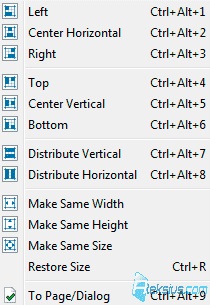
Ez nagyban megkönnyíti ezt a feladatot.
A legtöbb esetben a program létrehozott lejátszás Media Studio, nem állhat egyetlen ablak, amelyen minden tárgy, hanem több. Ez némileg hasonlít a web-oldalon. Projektek Automatikus lejátszás Media Studio nevezzük oldalt. Van adatlapokon (lásd alább).
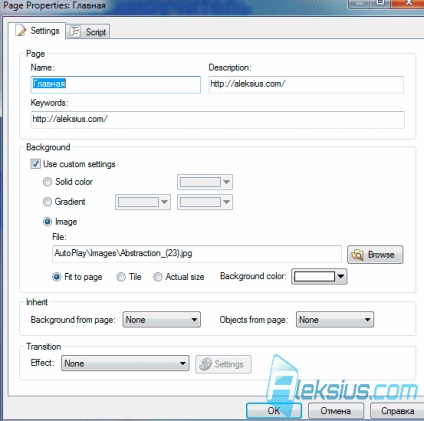
A Tulajdonságok lapon megadhatja az oldal nevét, amely megjelenik a Projekt Explorer a leírás az oldalon (ez jelenik meg a találatok között, ha szemléljük ezt a lehetőséget a program), a háttér színe az oldal és a háttér színátmenet (két szín). A háttérben, akkor egy képet, ha az kisebb, mint az az ablak méretét, majd ugyanabban az időben, megadhatja a háttér színét. Beállítható az animáció lapváltásoknál (a hasonlóság a lemezeket a Microsoft PowerPoint). Sajnos, alapértelmezés szerint az Automatikus lejátszás Media Studio 8.0.6.0 csak három hatások animáció beállítások minden. Nagyon kényelmes a jelenléte lehetőség, mint a háttérben oldalakat és tárgyak az oldalról. Rámutatva a csökkenő lista „mester oldal”, akkor új oldalakat előre háttér és a duplikált objektumok. Csináltam egy oldalt, amelyen helyezni a vezérlő gomb doboz és a navigáció, amelyek megtalálhatók szinte az összes oldalt a programban, és állítsa be a háttérképet. Ő hívta „Mester page” (az alábbi képet).

És beállítások további oldalakat, amelyek használják a háttér és tárgyak, amire szükség van az oldalról oldalon (lásd alább) mester.
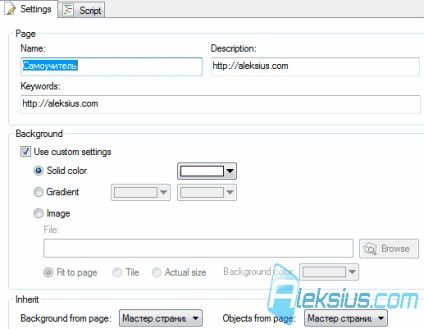
Ennek eredményeképpen egy új oldal jelenik meg a háttér és a tárgyak oldal varázsló (lásd az alábbi ábrát). Tárgyak vett az oldalakon a varázsló blokkolt. Ha meg kell szerkeszteni őket, meg kell szerkeszteni a Mester oldalt. Ez nagyon hasznos, ha több hasonló oldalakon.

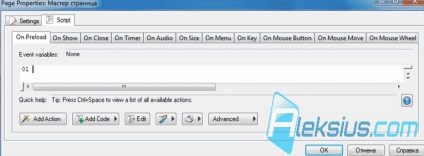
AutoPlayMediaStudio párbeszéd hasonlóan az oldalt. Be lehet helyezni a különböző objektumok (képek, gombok, és így tovább). De ellentétben a lap ablak jelenik meg külön alapul ablak tetején. Párbeszéd. valamint az oldal jelenik meg, mint egy lapon a munkaterület lejátszás Media Studio (az alábbi ábrát).
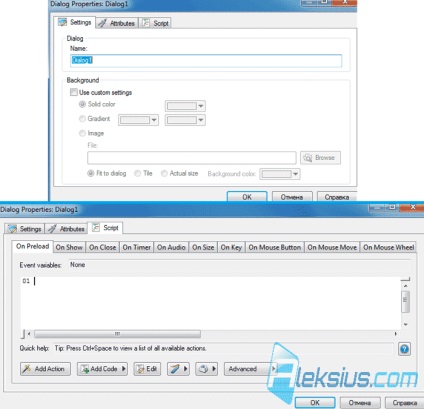
Amellett, hogy ez az ott is az Attribútumok lapra (lásd az alábbi ábrát). Ebben meg lehet választani a „stílus” kijelző párbeszédablak és méretei.
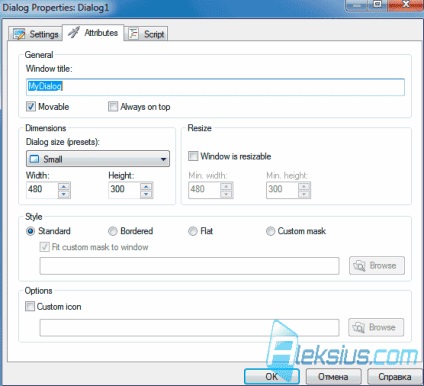
Párbeszédek és lejátszás Media Studio, előadások létrehozása a program, míg a PowerPoint.
- iconarchive.com
- icongal.com
- iconfinder.com
- iconseeker.com
- iconsearch.ru
- veryicon.com
- findicons.com
A végén, azt akarom mondani, hogy a lejátszás Media Studio program hasznos lehet azok számára, akik nem rendelkeznek a programozási tudás, de szeretné, hogy az egyszerű és szép lemez menü. Mivel a szoftver létrehozására DVD menü, sokkal több, mint elég.
A következő cikkben: „Az értékelést lejátszás Media Studio (2. rész). Létrehozása héj. " Ez néhány olyan tárgyat, amely segít létrehozni saját programot.